5. Ако трябва да поставите други изображения, повторете стъпки 1-4.
Как да редактирате снимка
1. Кликнете два пъти върху в главния прозорец на книги върху снимката, която искате да редактирате.
2. Ако на снимката може да се редактира, той ще се появи в "Insert / Edit Picture".
3. Изберете нови параметри на снимки и натиснете Insert.
4. За да премахнете снимката:
- или да го изберете с мишката в основния прозорец и натиснете "Del"
- или кликнете върху него два пъти и, когато се появи прозореца "Insert / Edit Picture", натиснете бутона Кутия.
За да преместите изображението, кликнете върху него два пъти и задръжте левия бутон на мишката, плъзнете изображението на ново място.
Преглед. изберете снимка.
подравняване. избор на местоположение на изображението във връзка с околния текст.
граница. дебелина (в пиксели) на тъмната рамка около изображението.
hspace / vspace. хоризонтално / вертикално изместване на изображението (в пиксели).
- ляво сиво поле показва оригиналната широчина / височина на изображението (в пиксели);
- средният бял прозорец ви позволява да въведете нова ширина / височина на изображението (като процент от оригиналните си размери);
- десен бял прозорец ви позволява да въведете нова ширина / височина на изображението (в пиксели).
Е. Можете да мащабирате изображението в процеса на редактиране на книгата.
запази съотношение. Ако бъде избран, пропорциите на изображението ще бъдат спасени, когато един от неговите размери.
подразбиране. вмъква изображение (ширина по подразбиране) (200 пиксела).
HTML SRC. Той показва текущата и ви дава възможност да зададете нов атрибут SRC HTML тагове IMG.
Забележка - Ако не са работили преди с фантастика Book Designer кликнете върху "Помощ" -> "Self обучение" -> "моята първа електронна книга".
1. Стартирайте Book Corrector;
3. Регулиране на учебник автор елемент, както следва:
3. Ако книга издание:
- място на името на серията след заглавието на книгата;
- отпечатване на серийния номер в края на името на серия;
- приложете получения текст в скоби и да го форматирате като подфункция;
Пример: (Skunk - 1) или (Skunk 1).
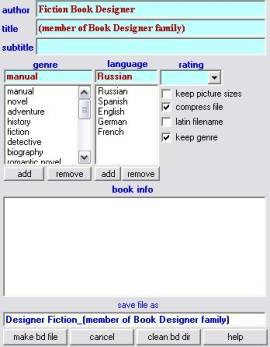
Кутия "Направи Book Designer File" F10.
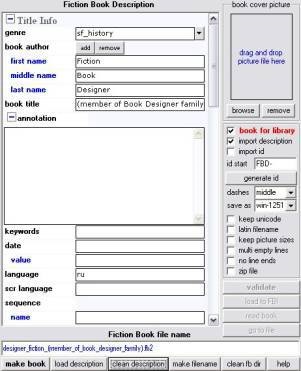
Кутия "Направи фантастика Book файла" F8.
Фантастика Book Описание позволява да въведете информация за книгата.
Ако се подготвяте книга за библиотеката:
- необходимо е да попълните "жанр" -zhanr.
- това е много желателно да се завърши "автор на книгата", "заглавие на книга" и "анотация".
разглеждате / премахване: изтегляне / махнете капака снимката.
резервация за библиотека: ако е избрано, ще направи книги за библиотеката.
описание внос: ако проверен и зареден фантастика Book файл, информацията от описанието му автоматично ще бъде внесен в таблицата с описание на фантастика книга.
латино име: ако е избрано, не-латински символи в името на файла ще бъде заменен от своя Латинска psevdoekvivalenty.
запази размерите на картината: ако е избрано, ще включва оригинални снимки размер. В противен случай, решението на снимки, за да бъде оптимизирана за размера на екрана на устройството.
многостаен празните редове: ако е избрано, ще бъдат съхранявани двойни празни параграфи.
не завършеци на линия: ако е избрано, героите в крайна линии ще бъдат премахнати от fb2-файл.
компресиран файл: ако е избрано, fb2-файл ще бъде поставен в цип архив. Няма да бъдат направени от проверките валидатора. За да резервирате след производството се проверява от валидатора, оставете полето не е отметнато. Файлове, като в същото време няма да бъдат архивирани.
запишете като UNF-8: Ако има отметка, fb2-файл ще бъде записан във формат UTF-8.
валидира: проверки, направени по отношение на валидността на файла. Предлага се само за не-архивирани файлове.
прочетете книга: ако HaaliReader за инсталиран на компютъра PC, този бутон изтегля файл, създаден FB2.
отидете на Файл: предавания, създадени fb2 файл в Windows Explorer.
натоварване на ФБР: товари, създадени fb2 файл във фантастика Book следовател.
направи книга: правя fb2 файл.
описание натоварване: зарежда описанието на избрания файл в fb2-фантастика Book маса Описание.
чиста описание: изчиства маса фантастика Book описание.
направи име: вземане на данни име FB2 файлове от базираната фантастика Book Описание маса.
чиста еб реж: убива всички FB2-файлове в поддиректории на главната директория еб фантастика оформител на книги.
Внимание - Предимно Book Corrector работи правилно само с книги във формат BookDesigner (в опцията "Настройки" с надпис "запази оригиналния формат" или "повторно формат напълно", преди да заредите входния файл).
Основната цел на книга Corrector
Прости примери за книга коректор
глава превръщане в параграф
1. Кликнете два пъти върху заглавието, което искате да конвертирате в един параграф.
2. Щракнете върху иконата BookCorrector "параграф" или щракнете с десния бутон в главния прозорец BookDesigner и след това натиснете "параграф" в менюто, което се появява.
Конвертиране на няколко последователни точки в стиховете.
1. Кликнете два пъти върху първата част.
2. задръжте Shift, кликнете върху последния параграф.
3. Щракнете върху иконата BookCorrector "стих" или щракнете с десния бутон в главния прозорец BookDesigner и след това натиснете "стих" в менюто, което се появява.
Свързани статии
